Как играть в японские игры на ПК с Windows
Аниме и манга, японские комиксы, шоу и песни штурмом захватили индустрию развлечений. Теперь игры тоже хотят воспользоваться этой популярностью. Они предлагают несколько интересных японских игр, в которые можно играть на компьютерах с Windows. Однако мы не можем просто установить японскую игру и ожидать, что она будет работать без проблем. В этом посте мы покажем вам, как устанавливать и играть в японские игры на компьютере с Windows, а также устранять проблемы, с которыми вы сталкиваетесь.
Как я могу играть в японские игры на своем ПК?
Чтобы играть в японские игры на ПК с Windows, мы должны сначала установить японский язык, изменить настройки языка, а затем сделать его по умолчанию, чтобы не получать ошибку Unicode. После внесения этих изменений вы можете начать играть в любую японскую игру.

Как играть в японские игры на ПК с Windows
Чтобы установить японские игры и играть в них, нам необходимо выполнить следующие действия на вашем компьютере с Windows.
Программы для Windows, мобильные приложения, игры - ВСЁ БЕСПЛАТНО, в нашем закрытом телеграмм канале - Подписывайтесь:)
- Установите языковой пакет для японского языка.
- Исправить ошибку Юникода
- Выберите японский язык при установке игры или эмулятора (необязательно)
Поговорим о них подробно.
1]Установите пакет японского языка
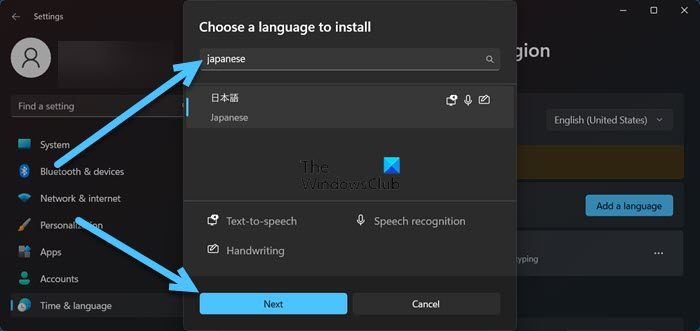
Самое первое, что нам нужно сделать перед установкой любой японской игры, это установить ее языковой пакет. Чтобы сделать то же самое, вам необходимо выполнить шаги, указанные ниже.
- Откройте настройки Windows с помощью Win + I.
- Нажмите на Время и языки.
- Выбирать Язык и регион для Windows 11 или Язык для Windows 10.
- Нажмите «Добавить язык» в разделе «Предпочитаемый язык».
- Тип Японский в поле выберите язык и нажмите кнопку Далее.
- Если вы не хотите использовать японский язык, снимите все флажки и нажмите «Установить».
После установки японского языкового пакета давайте перейдем к следующему шагу.
2]Исправить ошибку Юникода
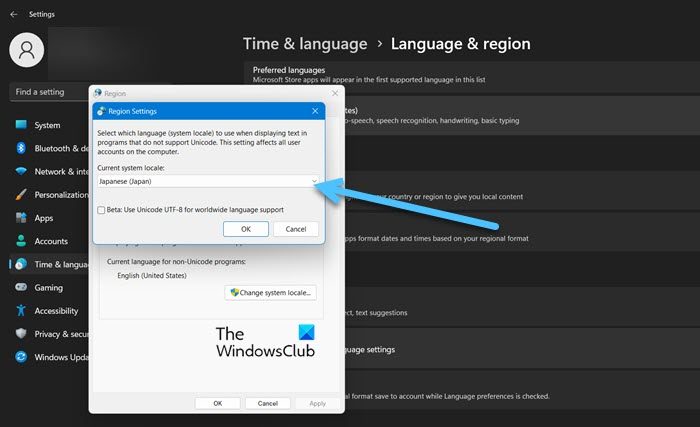
Многие геймеры сообщали, что даже после установки японского языкового пакета они не могли открывать японские игры и натыкались на ошибку Unicode. Лучшее в этой ошибке то, что с небольшой настройкой ее можно устранить. Следуйте инструкциям ниже, чтобы исправить ошибку Unicode.
- Открыть Настройки.
- Идти к Время и языки.
- Выбирать Язык и регион для Windows 11 или Язык для Windows 10.
- Нажмите на Настройки административного языка из связанных настроек.
- Нажать на Изменить локальную систему кнопка.
- Выбирать Японский из выпадающего меню Текущая локальная система вариант.
- Нажмите «ОК», а затем Применить> Хорошо.
3]Выберите японский язык при установке игры или эмулятора (необязательно)
И последнее, но не менее важное: вам нужно убедиться, что при установке приложения, если есть возможность выбрать язык, выберите японский. Если вы внесли все вышеперечисленные изменения и установили игру на японском языке, она обязательно заработает.
Наконец, перезагрузите компьютер, установите и играйте в любую японскую игру.
Примечание. Когда вы закончите играть в игру, измените язык обратно на английский и перезагрузите компьютер.
Читайте: Лучшие онлайн-игры Наруто, в которые можно играть
Как установить японскую локаль в Windows 11/10?
Если вы хотите установить японскую локаль, просто измените Язык для программ, не поддерживающих Unicode из настроек Windows. Чтобы узнать об этом больше, мы рекомендуем вам проверить второй вариант, упомянутый в этом посте.
Читайте: Лучшие бесплатные шутеры от первого лица для Windows.
Программы для Windows, мобильные приложения, игры - ВСЁ БЕСПЛАТНО, в нашем закрытом телеграмм канале - Подписывайтесь:)